Samsung A50 - уникальный смартфон с большим количеством функций и возможностей. Однако, часто пользователи сталкиваются с проблемой нехватки внутренней памяти, что может замедлять работу устройства и ограничивать возможности.
Если вы хотите узнать, как освободить внутреннюю память на Samsung A50 и улучшить его производительность, то вам пригодятся некоторые полезные советы. В этой статье мы расскажем вам о нескольких действенных способах решения этой проблемы.
1. Удалите ненужные приложения. Периодически просматривайте список установленных приложений на вашем Samsung A50 и удалите те, которые вам больше не нужны или редко используются. Это поможет освободить драгоценное место на устройстве и снизить нагрузку на внутреннюю память.
2. Очистите кэш приложений. Кэш приложений - это временные данные, которые они сохраняют на устройстве для улучшения скорости работы. Однако, со временем кэш может накапливаться и занимать значительное количество памяти. Очистка кэша приложений поможет освободить место на Samsung A50 и улучшить его производительность.
3. Перенесите данные на карту памяти. Если у вас есть установленная карта памяти, то вы можете перенести некоторые данные (например, фотографии, видео, музыку) с внутренней памяти на карту. Это не только поможет освободить место на устройстве, но и защитит ваши данные от потери при сбое системы.
Следуя этим простым советам, вы сможете освободить внутреннюю память на Samsung A50 и наслаждаться его работой без ограничений. Не забывайте периодически проверять свое устройство и чистить память от ненужных данных, чтобы оно всегда работало на высоком уровне производительности.
Удаление ненужных приложений

Чтобы удалить приложение на Samsung A50, выполните следующие шаги:
- Откройте "Настройки" на вашем телефоне.
- Прокрутите вниз и выберите "Приложения".
- В списке приложений найдите приложение, которое вы хотите удалить.
- Нажмите на приложение, чтобы открыть его информацию.
- Нажмите на кнопку "Удалить" или "Деактивировать", в зависимости от вашей версии Android.
- Подтвердите удаление приложения, если вас попросят.
Обратите внимание: Некоторые предустановленные приложения могут быть связаны с системой и нельзя полностью удалить. В этом случае вы можете деактивировать такие приложения, чтобы они не использовали ресурсы вашего устройства.
Не забывайте, что удаление приложения приведет к потере всех данных, связанных с ним, включая сохраненные настройки и файлы. Убедитесь, что вы не нуждаетесь в них перед удалением приложения.
После удаления ненужных приложений внутренняя память вашего телефона Samsung A50 должна быть освобождена, что позволит вам использовать ее для хранения новых данных и файлов.
Очистка кэша приложений

- Откройте "Настройки" на своем устройстве.
- Выберите "Приложения" или "Управление приложениями".
- Найдите приложение, кэш которого вы хотите очистить. Можете отсортировать приложения по размеру кэша, чтобы найти самые "тяжелые".
- Нажмите на приложение и выберите "Хранилище".
- Нажмите на кнопку "Очистить кэш".
После выполнения этих действий кэш выбранного приложения будет очищен, и вы освободите некоторую внутреннюю память на своем Samsung A50.
Не забывайте, что очистка кэша может привести к тому, что приложения будут загружаться медленнее впервые после очистки, так как кэш придется снова формировать. Однако, со временем кэш снова накопится, и вы сможете выполнить очистку снова для освобождения памяти.
Перенос данных на SD-карту
Чтобы перенести данные на SD-карту, следуйте этим простым шагам:
- Вставьте SD-карту в устройство: Убедитесь, что SD-карта правильно вставлена в слот для карты памяти на вашем Samsung A50.
- Перейдите в настройки: Откройте панель уведомлений и нажмите на значок шестеренки или найдите приложение "Настройки" в меню приложений.
- Найдите раздел "Хранение": В разделе "Настройки" пролистайте вниз и найдите вкладку "Устройство" или "Хранение".
- Выберите SD-карту: В разделе "Хранение" найдите и нажмите на пункт "SD-карта" или "Карта памяти".
- Выберите данные для переноса: Во вкладке SD-карты выберите тип данных, которые вы хотите переместить на карту памяти, например "Фото" или "Видео".
- Перенесите данные: Нажмите на опцию "Переместить" или "Перенести" рядом с выбранным типом данных. Подождите, пока процесс переноса не будет завершен.
После перемещения данных на SD-карту вы можете удалить их с внутренней памяти устройства, освободив тем самым место для новых файлов. Помните, что некоторые приложения могут не поддерживать перемещение на SD-карту, поэтому вам может потребоваться удалить их, чтобы освободить дополнительное место на устройстве.
Удаление ненужных файлов и папок
Освобождение внутренней памяти на Samsung A50 можно осуществить путем удаления ненужных файлов и папок. Вот несколько способов, которые помогут вам избавиться от ненужных данных на вашем устройстве:
1. Очистка кэша приложений: Вы можете очистить кэш приложений в настройках устройства. Для этого перейдите в раздел "Настройки", выберите "Память", затем "Кэш данных" и нажмите кнопку "Очистить кэш". Это поможет освободить некоторое пространство памяти, занимаемое кэшированными данными приложений.
2. Удаление ненужных приложений: Просмотрите список приложений на вашем устройстве и удалите те, которые вы больше не используете. Для этого перейдите в раздел "Настройки", выберите "Приложения" или "Управление приложениями" и найдите приложения, которые вы хотите удалить. Нажмите на них и выберите опцию "Удалить".
3. Удаление изображений и видео: Проверьте вашу галерею и удалите изображения и видео, которые уже не нужны. Для этого откройте галерею, выберите файлы, которые вы хотите удалить, и нажмите на иконку "Удалить".
4. Очистка загрузок: Откройте приложение "Мои файлы" и найдите папку "Загрузки". Удалите все ненужные файлы из этой папки, чтобы освободить дополнительное пространство памяти.
Следуя этим простым шагам, вы сможете освободить некоторую внутреннюю память на вашем Samsung A50 и улучшить его производительность.
Выключение автоматической синхронизации
Чтобы выключить автоматическую синхронизацию, следуйте этим шагам:
| 1. | Откройте "Настройки" на вашем устройстве. |
| 2. | Прокрутите вниз и выберите "Аккаунты и резервное копирование". |
| 3. | Выберите "Аккаунты". |
| 4. | Выберите аккаунт, для которого вы хотите отключить автоматическую синхронизацию. |
| 5. | На странице аккаунта найдите переключатель для "Автоматической синхронизации" и выключите его. |
Выключение автоматической синхронизации поможет освободить внутреннюю память устройства, так как приложения больше не будут автоматически загружать данные и обновляться. Вы всегда сможете включить синхронизацию снова, если потребуется.
Очистка памяти с помощью встроенных инструментов
Для освобождения внутренней памяти на устройстве Samsung A50 можно использовать встроенные инструменты, которые помогут удалить ненужные файлы и очистить кэш приложений.
Один из самых простых способов освободить память на устройстве - это удалить ненужные и неиспользуемые файлы. Для этого можно воспользоваться файловым менеджером, который часто поставляется с устройством. В файловом менеджере нужно выбрать папки, где находятся ненужные файлы, и удалить их. Например, можно удалить старые фотографии и видеозаписи, неиспользуемые музыкальные файлы и документы. Перед удалением файлов рекомендуется сделать резервную копию на компьютере или облачном хранилище.
Кроме того, устройство имеет функцию очистки кэша приложений, которая позволяет удалить временные файлы, сохраненные на устройстве в процессе использования приложений. Для этого нужно зайти в меню "Настройки", выбрать раздел "Память", затем "Очистить кэш" или "Удалить временные файлы". После этого устройство автоматически удалит все временные файлы и очистит память.
| Преимущества очистки памяти с помощью встроенных инструментов: | Недостатки очистки памяти с помощью встроенных инструментов: |
| Простота использования | Недостаточно эффективна для освобождения большого объема памяти |
| Безопасность - файлы, которые могут повредить работу операционной системы, не удаляются | Не удаляет ненужные или неиспользуемые приложения |
| Не требуется дополнительного программного обеспечения | Очистка кэша приложений может занять некоторое время |
В целом, использование встроенных инструментов для освобождения внутренней памяти на устройстве Samsung A50 - это простой и удобный способ очистить память от ненужных файлов и временных данных. Однако, если требуется освободить большой объем памяти или удалить неиспользуемые приложения, рекомендуется использовать специализированные сторонние программы, которые предлагают более широкий функционал по очистке памяти.
Использование приложений для очистки памяти
Если вам нужно освободить внутреннюю память на Samsung A50, то вы можете воспользоваться приложениями для очистки памяти. Существует множество таких приложений, которые помогут вам удалить ненужные файлы и освободить место на устройстве.
Одним из самых популярных приложений для очистки памяти является Clean Master. Это приложение позволяет освободить место на устройстве, удалив ненужные файлы, кэш и временные файлы. Clean Master также предлагает функции для ускорения работы устройства, оптимизации аккумулятора и защиты от вредоносных программ.
Еще одним полезным приложением для очистки памяти на Samsung A50 является CCleaner. CCleaner позволяет удалить ненужные файлы, кэш и временные файлы с устройства. Он также предлагает функции для очистки и оптимизации реестра системы, управления программами и ускорения работы устройства.
При выборе приложения для очистки памяти на Samsung A50 важно обратить внимание на отзывы пользователей, рейтинги и функциональность приложения. Кроме того, не забывайте выполнять регулярную очистку устройства от ненужных файлов и приложений, чтобы поддерживать его работоспособность и свободное место в памяти.
Использование облачного хранилища для хранения данных

Если внутренняя память на вашем Samsung A50 сильно заполнена, то одним из самых удобных способов освободить место может быть использование облачного хранилища. Оно позволяет хранить файлы и данные на удаленных серверах, освобождая внутреннюю память вашего устройства. Рассмотрим основные преимущества использования облачного хранилища и способы его настройки.
1. Доступность данных с разных устройств. Облачное хранилище позволяет вам получить доступ к вашим файлам и данным с любого компьютера или мобильного устройства, подключенного к интернету. Вы можете без проблем обмениваться файлами между устройствами и не переносить их на каждое из них отдельно.
2. Резервное копирование данных. Облачное хранилище может служить отличным средством для резервного копирования ваших данных. Если ваше устройство потеряно, украдено или сломано, вы сможете легко восстановить свои файлы, загрузив их с облачного хранилища на новое устройство.
3. Совместный доступ к файлам. Если у вас есть необходимость делиться файлами с другими людьми, использование облачного хранилища становится наиболее удобным решением. Вы можете предоставить доступ к определенным файлам и папкам другим пользователям, устанавливая различные уровни доступа.
4. Автоматическая синхронизация данных. Подключив облачное хранилище к вашему устройству, вы можете настроить автоматическую синхронизацию файлов и данных между устройствами. Таким образом, вы всегда будете иметь актуальные версии файлов на всех своих устройствах.
Настройка облачного хранилища на Samsung A50 достаточно проста. Вам потребуется зарегистрироваться на платформе выбранного облачного сервиса и скачать приложение для мобильного устройства. Затем следует выполнить небольшие настройки, указав папки для синхронизации и задать правила автоматической загрузки файлов в облако. После этого вы сможете начать использовать облачное хранилище и освободить внутреннюю память на Samsung A50.
Вместо того, чтобы беспокоиться о заполненной внутренней памяти на вашем Samsung A50, просто воспользуйтесь облачным хранилищем, чтобы безопасно хранить свои файлы и данные, делиться ими и иметь доступ к ним с любого устройства. Это простое и эффективное решение для освобождения места на вашем устройстве и улучшения его производительности.
Переустановка операционной системы
Если вам не удалось освободить достаточное количество внутренней памяти на Samsung A50 с помощью стандартных методов, вы можете попробовать выполнить переустановку операционной системы. Это часто помогает очистить устройство от лишнего мусора и восстановить его быстродействие.
Перед тем, как приступить к переустановке, обязательно сделайте резервную копию всех важных данных, так как этот процесс полностью сбросит устройство к заводским настройкам.
| Шаг 1: | Настройте режим разработчика: перейдите в "Настройки" > "О телефоне" и нажмите несколько раз на "Номер сборки", чтобы разблокировать скрытые параметры. |
| Шаг 2: | Вернитесь в главное меню "Настройки" и выберите "Дополнительные настройки" или "Девелоперские параметры". |
| Шаг 3: | Откройте "Отладка по USB" или "USB-отладка" и включите эту опцию. |
| Шаг 4: | Соедините свой телефон с компьютером при помощи USB-кабеля, на котором должен быть установлен необходимый драйвер для вашей модели Samsung A50. |
| Шаг 5: | Скачайте программу Odin, которая позволяет загружать и устанавливать официальные прошивки Samsung на устройство. |
| Шаг 6: | Запустите Odin на компьютере и включите режим загрузки на Samsung A50, нажав и удерживая кнопки "Включение" + "Громкость вниз" + "Домой". |
| Шаг 7: | Подключите свой телефон к компьютеру и дождитесь, пока Odin его распознает. |
| Шаг 8: | Выберите загруженный файл прошивки в программе Odin (обычно это файл с расширением .tar или .md5). |
| Шаг 9: | Убедитесь, что опции "Auto Reboot" и "F. Reset Time" в Odin выбраны, а "Re-Partition" снята. |
| Шаг 10: | Нажмите на кнопку "Start" и дождитесь, пока процесс установки прошивки завершится. В это время не отключайте телефон или компьютер. |
После переустановки операционной системы ваш Samsung A50 будет восстановлен к заводскому состоянию, что поможет освободить внутреннюю память и повысить производительность устройства.